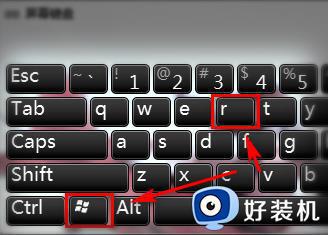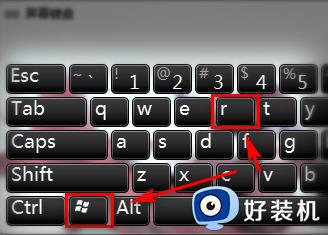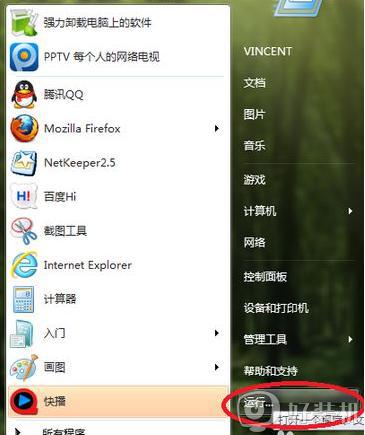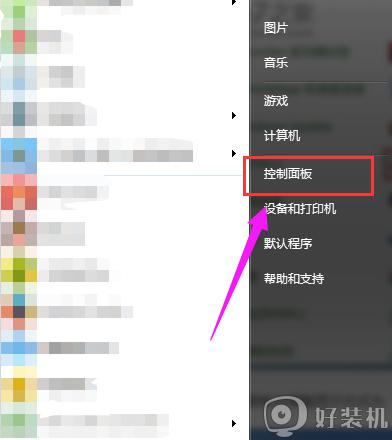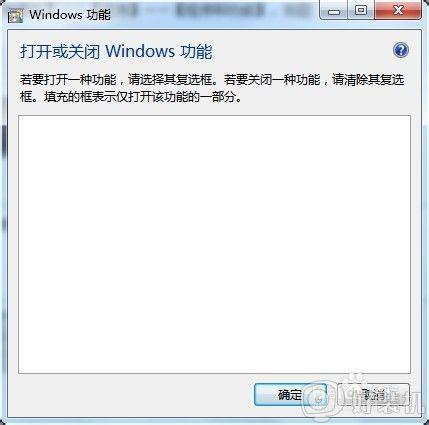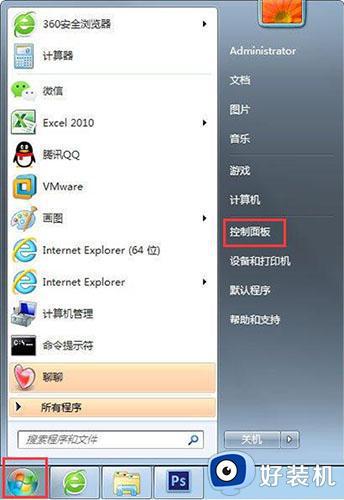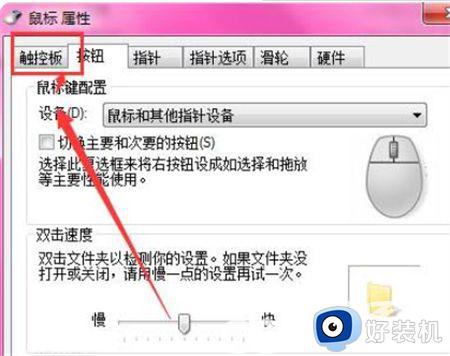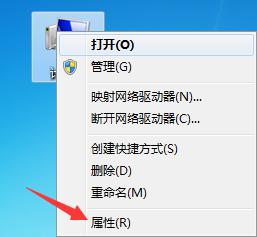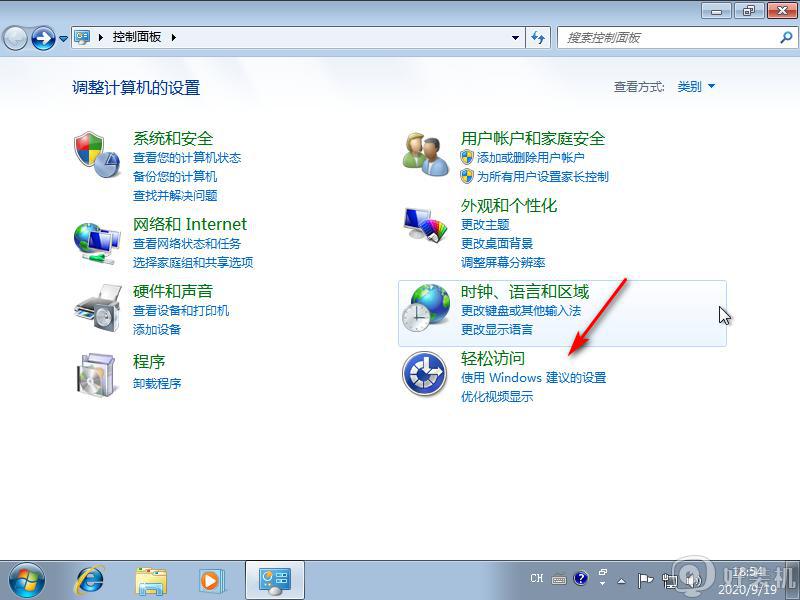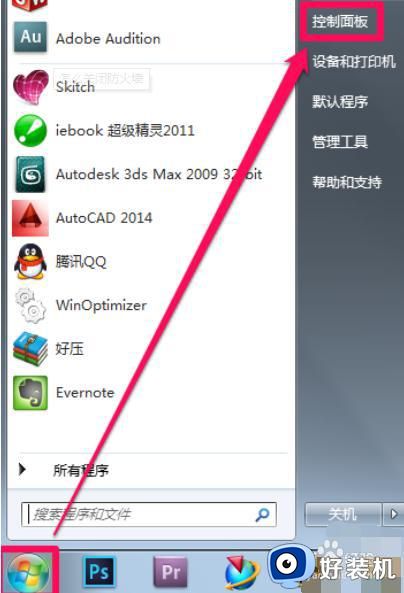Windows Defender怎么关闭win7 win7系统关闭Defender的步骤
时间:2022-12-08 10:41:38作者:huige
在win7系统中,内置有Windows Defender安全防护软件,但是许多人更喜欢安装其他杀毒软件来使用,所以就想要将其关闭,然而很多win7旗舰版64位系统用户并不知道Windows Defender怎么关闭吧,针对此问题,本文给大家讲解一下win7系统关闭Defender的步骤。
方法如下:
1、按下“Win+R”打开“运行”。
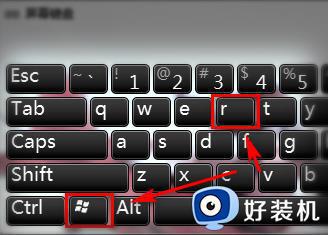
2、输入 gpedit.msc 。
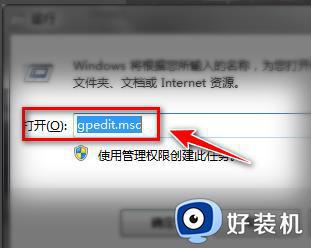
3、打开“本地组策略编辑器”。
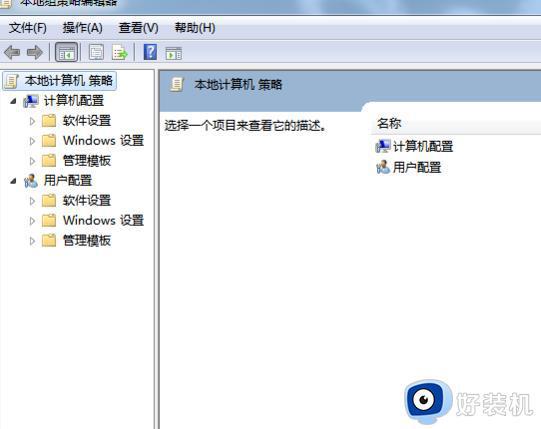
4、点击左侧“管理模板—>Windows组件”双击右侧 windows defender文件夹。
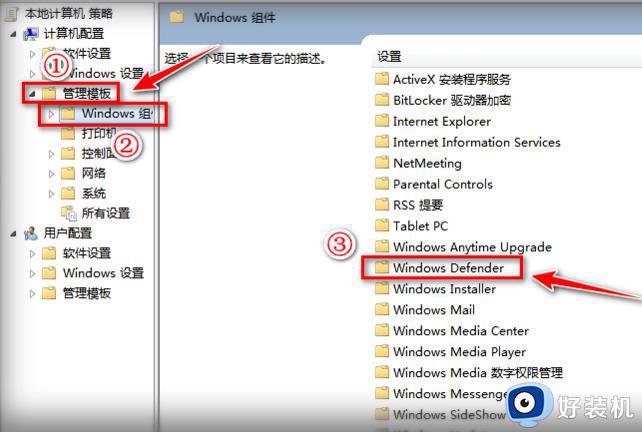
5、双击“关闭windows defender”。
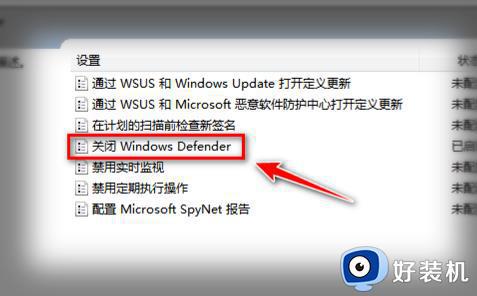
6、选择“已启用”点击“确定”重启即可。
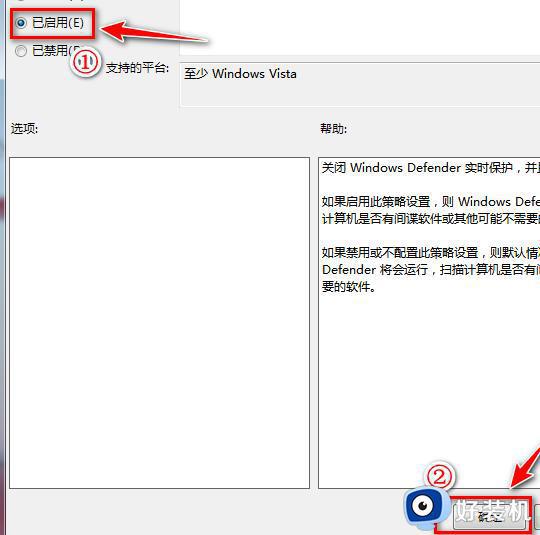
以上给大家讲解的就是Windows Defender怎么关闭win7的详细内容,有需要的小伙伴可以学习上面的方法来进行关闭吧,希望可以帮助到大家。